Der kostenlose Scanner prüft, ob Ihr Computer infiziert ist.
JETZT ENTFERNENUm das Produkt mit vollem Funktionsumfang nutzen zu können, müssen Sie eine Lizenz für Combo Cleaner erwerben. Auf 7 Tage beschränkte kostenlose Testversion verfügbar. Eigentümer und Betreiber von Combo Cleaner ist RCS LT, die Muttergesellschaft von PCRisk.
Was ist BouldSpy?
BouldSpy ist eine Malware vom Typ Spyware und Daten-Diebstahlprogramm, die auf Android-Geräte abzielt. Sie kann eine Vielzahl von Informationen aus infizierten Systemen aufzeichnen und extrahieren. Dieses bösartige Programm gibt es bereits seit mindestens 2020.
Die von Analysten des Lookout Threat Lab durchgeführten Untersuchungen erbrachten Beweise, die BouldSpy mit den iranischen Behörden in Verbindung bringen, insbesondere mit den Ordnungskräften des Iran (Law Enforcement Command of the Islamic Republic of Iran) (FARAJA).
Die Aktivitäten der Malware stehen im Zusammenhang mit Strafverfolgungsmaßnahmen wie der Bekämpfung des illegalen Drogen- und Waffenhandels. BouldSpy hatte es aber auch auf Minderheiten abgesehen, darunter iranische Kurden, Aseris, Belutschen und möglicherweise armenische christliche Gruppen.
Es besteht Grund zu der Annahme, dass BouldSpy auf eine manuelle Installation angewiesen ist, die wahrscheinlich erfolgt, wenn die iranischen Strafverfolgungsbehörden Geräte bei der Festnahme ihrer Besitzer beschlagnahmen.
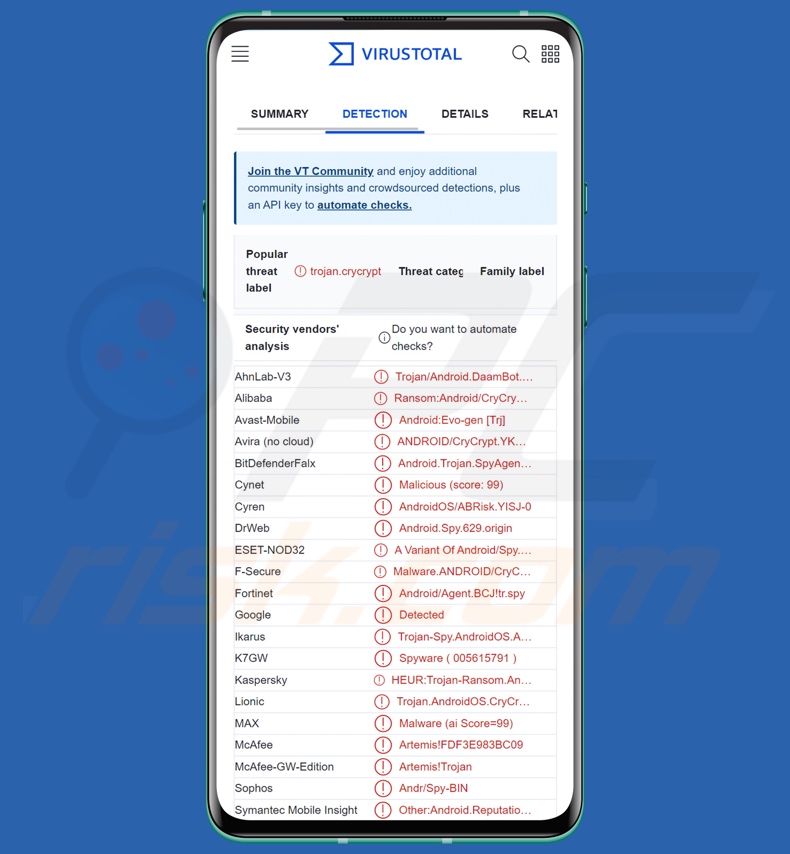
Übersicht über die BouldSpy Malware
Wie die meisten Programme, die auf Android abzielen, missbraucht auch BouldSpy die Android-Barrierefreiheitsdienste. Diese Dienste sollen Benutzern, die sie benötigen, zusätzliche Hilfe bei der Interaktion mit dem Gerät bieten. Zu den Fähigkeiten des Barrierefreiheitsdienst gehören das Lesen des Gerätebildschirms, die Simulation von Touchscreen und Tastatur, die Interaktion mit Dialogfeldern usw. Daher erlangt Malware, die diese Dienste ausnutzt, die Kontrolle über deren Funktionen.
Darüber hinaus deaktiviert BouldSpy die Akku-Optimierungsfunktionen von Android, um das System daran zu hindern, die Malware in den Ruhezustand zu versetzen oder ihre Prozesse zu beenden.
Es gibt mehrere Varianten von BouldSpy, und seine Bauweise legt eine einfache Herstellung neuer Versionen nahe. Einige Versionen dieser Malware verwenden den Namen "com.android.callservice", der einen anrufbezogenen Dienst imitiert. Andere Iterationen fügen dieses Paket ("com.android.callservice") in echte Anwendungen ein - und trojanisieren sie so.
Typischerweise empfängt die Schadsoftware Befehle von ihrem C&C Server über das Internet. BouldSpy tut dies auch, aber sie kann auch Befehle über Textnachrichten (SMS) erhalten. Daher kann diese Malware auch an Orten mit schlechter Internetverbindung operieren, solange die Mobilfunknetze die Region abdecken.
Nach der Infiltration wird die Aktivität von BouldSpy ausgelöst, wenn das Gerät neu gestartet wird oder wenn der Benutzer die schädliche Anwendung öffnet. Sobald BouldSpy aktiv ist, beginnt sie im Hintergrund zu arbeiten. Allerdings fehlt es dieser Malware an Fähigkeiten zum Schutz vor Entdeckung und Analyse; sie ist nicht getarnt, verschlüsselt den Datenverkehr nicht und hinterlässt erkennbare Artefakte.
BouldSpy sammelt relevante Gerätedaten, z. B. Android-Betriebssystemversion, Gerätename, Geräte-ID, IP-Adresse (Geo-Standort), Angaben zum Mobilfunkanbieter, SIM-Kartendaten, Wi-Fi- und Netzwerkinformationen usw. Die Geo-Standort-bezogenen Funktionen der Malware beschränken sich nicht auf IP-Adressen, da sie diese Daten auch von GPS, Netzwerken und Mobilfunkanbietern erhalten kann.
BouldSpy erwirbt auch Listen von installierten Anwendungen, Dateien und Ordnern. Die Malware kann Dateien extrahieren sowie Screenshots und Fotos mit den Kameras des Geräts aufnehmen. Diese Spyware kann Audiodaten über das Mikrofon des Geräts aufzeichnen, einschließlich normaler Anrufe und solcher, die über VoIP Apps vorgenommen werden (vollständige Liste).
Dies ist nicht die gesamte Fähigkeit von BouldSpy, die Kommunikation zu überwachen; sie kann Kontaktlisten, Anrufprotokolle und SMS (empfangene, gesendete, verfasste) protokollieren. Das Programm verfügt über Keylogging-Funktionen (d. h. es kann Tastenanschläge/getippte Informationen aufzeichnen). Sie zielt auch auf Inhalte ab, die in die Zwischenablage kopiert werden (d. h. Kopier-/Einfügepuffer). BouldSpy sammelt ebenfalls Browserverläufe, Lesezeichen und Benutzernamen verschiedener Konten, die mit dem kompromittierten Gerät verbunden sind.
Diese Malware enthält zwar Ransomware Code in ihrer Bauweise und die Forscher von Lookout haben festgestellt, dass sie in den aktuellen Versionen nicht funktionsfähig ist. Die Aufnahme des genannten Codes könnte eine Ablenkungstaktik der Malware-Entwickler oder ein Hinweis auf zukünftige Entwicklungen sein.
Daher ist es möglich, dass spätere Versionen von BouldSpy als Ransomware fungieren und/oder andere Funktionen haben könnten. Es ist bemerkenswert, dass dieses Programm zusätzlichen bösartigen Code importieren kann, der verwendet werden könnte, um verschiedene Fähigkeiten zu erleichtern oder Ketteninfektionen zu verursachen.
Zusammenfassend lässt sich sagen, dass das Vorhandensein von Software, wie BouldSpy, auf Geräten zu zahlreichen Systeminfektionen, schwerwiegenden Datenschutzproblemen, finanzielle Einbußen und Identitätsdiebstahl führen kann. Darüber hinaus könnte die Verbindung von BouldSpy mit den Strafverfolgungsbehörden verschiedene Bedrohungen mit möglicherweise schwerwiegenden Folgen mit sich bringen.
| Name | BouldSpy Virus |
| Art der Bedrohung | Android-Malware, Spyware, bösartige Anwendung. |
| Erkennungsnamen | Avast-Mobile (Android:Evo-gen [Trj]), DrWeb (Android.Spy.629.origin), ESET-NOD32 (eine Variante von Android/Spy.Agent.BCJ), Fortinet (Android/Agent.BCJ!tr.spy), Kaspersky (HEUR:Trojan-Ransom.AndroidOS.CryCry), vollständige Liste (VirusTotal) |
| Symptome | Das Gerät läuft langsam, Systemeinstellungen werden ohne Erlaubnis des Benutzers geändert, fragwürdige Anwendungen werden angezeigt, der Daten- und Akkuverbrauch steigt erheblich. |
| Verbreitungsmethoden | Infizierte E-Mail-Anhänge, bösartige Online-Werbung, Social Engineering, betrügerische Anwendungen, betrügerische Webseiten. |
| Schaden | Gestohlene persönliche Informationen (private Nachrichten, Anmeldedaten/Passwörter usw.), verringerte Geräteleistung, schnelles Entladen des Akkus, verringerte Internetgeschwindigkeit, große Datenverluste, finanzielle Einbußen, gestohlene Identität (bösartige Anwendungen können Kommunikationsanwendungen missbrauchen). |
| Malware-Entfernung (Android) | Um Malware-Infektionen zu beseitigen, empfehlen unsere Sicherheitsforscher, Ihr Android-Gerät mit legitimer Anti-Malware-Software zu scannen. Wir empfehlen Avast, Bitdefender, ESET oder Malwarebytes. |
Beispiele für datenstehlende Android-Malware
Wir haben Tausende von Malware-Proben untersucht: SpyMax, Oscorp und AbstractEmu sind nur ein paar Beispiele für Android-spezifische Schadsoftware, die datenstehlende Fähigkeiten hat.
Im Allgemeinen kann Malware eine Vielzahl von Funktionen haben, die unterschiedlich kombiniert sein können. Die Fähigkeiten der Software reichen von Datendiebstahl im Zusammenhang mit Bankgeschäften bis hin zur Dateiverschlüsselung/Bildschirmsperre zu Lösegeldzwecken. Unabhängig von der Funktionsweise der Malware gefährdet ihr Vorhandensein auf einem System die Integrität des Geräts und die Sicherheit der Benutzer. Wir raten daher dringend, alle Bedrohungen sofort nach ihrer Entdeckung zu beseitigen.
Wie hat BouldSpy mein Gerät infiltriert?
Wie bereits erwähnt, hat das Lookout Threat Lab mögliche Verbindungen zwischen BouldSpy und den iranischen Strafverfolgungsbehörden (FARAJA) entdeckt. Diese Malware wurde zur Bekämpfung von Kriminellen und iranischen Minderheiten im Allgemeinen eingesetzt.
Die ersten Geo-Standort-Daten, die BouldSpy erhielt, befanden sich vor allem in der Nähe von iranischen Grenzkontrollposten, Polizeistationen in den Provinzen, Stationen der Abteilung für Cyberkriminalität und Einrichtungen der Strafverfolgungsbehörde. Es ist sehr wahrscheinlich, dass BouldSpy auf den Geräten installiert wird, wenn diese bei der Festnahme ihrer Besitzer beschlagnahmt werden.
Diese Malware basiert häufig auf der Trojanisierung legitimer Anwendungen, wie Psiphon (VPN), Currency Converter Pro (Währungsumrechner/Zinsrechner in persischer Sprache), CPU-Z (CPU Leistungsüberwachungswerkzeug), Fake Call (Scherzanruf/SMS-Generator) und andere.
Es ist möglich, dass die Opfer die echten Apps bereits auf ihren Telefonen hatten und bei ihrer Festnahme infiziert wurden. Dieses Szenario würde die Chancen der Opfer minimieren, die Infektion zu bemerken, da es keine neuen Anwendungen gäbe, die scheinbar ohne ihr Wissen oder ihre Zustimmung erschienen wären.
BouldSpy könnte sich auch mit anderen Techniken verbreiten, obwohl bisher keine beobachtet wurde. Bösartige Software wird hauptsächlich über Phishing und Social-Engineering-Techniken verbreitet. Er ist oft als legitime Programme/Medien getarnt oder mit ihnen gebündelt.
Zu den am weitesten verbreiteten Verbreitungsmethoden gehören: Drive-by-Downloads (heimliche/trügerische Downloads), Online-Betrügereien, bösartige Werbung, bösartige Anhänge/Links in Spam-Mails (z. B. SMS, E-Mails, PN/DN usw.), dubiose Downloadkanäle (z. B. Freeware und kostenlose Filehosting-Webseiten, P2P-Sharing-Netzwerke usw.), raubkopierte Software und illegale Programmaktivierungswerkzeuge ("Cracking") sowie gefälschte Updates.
Wie kann man die Installation von Malware vermeiden?
Wir empfehlen dringend, beim Surfen wachsam zu sein, da gefälschte und bösartige Online-Inhalte meist legitim und harmlos erscheinen.
Es ist von entscheidender Bedeutung, die Software zu recherchieren, indem man die Bedingungen und Experten-/Benutzerbewertungen liest, die erforderlichen Berechtigungen prüft, die Legitimität des Entwicklers verifiziert usw. Außerdem müssen alle Downloads von offiziellen und überprüften Quellen erfolgen. Genauso wichtig ist es, Software mit Originalfunktionen und -werkzeuge zu aktivieren und zu aktualisieren, da diese von Dritten bezogene Software Malware enthalten kann.
Eine weitere Empfehlung lautet, eingehende E-Mails, DN/PN, SMS und andere Nachrichten mit Vorsicht zu behandeln. Wir raten davon ab, Anhänge oder Links in verdächtigen/irrelevanten E-Mails zu öffnen, da sie virulent sein und Systeminfektionen verursachen können.
Wir müssen betonen, wie wichtig es ist, ein seriöses Antivirenprogramm zu installieren und auf dem neuesten Stand zu halten. Sicherheitsprogramme müssen verwendet werden, um regelmäßige Systemscans durchzuführen und erkannte Bedrohungen zu entfernen.
Liste der VoIP-Anwendungen, auf die es die BouldSpy-Malware abgesehen hat:
- Viber
- Skype
- Telegram (VoIP)
- Microsoft Office 365 (VoIP)
- Blackberry BBM
- BOTIM
- Kakao
- LINE
- mail.ru (VoIP)
- Slack (VoIP)
- Tango
- TextNow
- Turkcell
- Vonage
Schnellmenü:
- Einleitung
- Den Browserverlauf vom Chrome Internetbrowser löschen
- Browserbenachrichtigungen im Chrome Internetbrowser deaktivieren
- Den Chrome Internetbrowser zurücksetzen
- Den Browserverlauf vom Firefox Internetbrowser löschen
- Browserbenachrichtigungen im Firefox Internetbrowser deaktivieren
- Den Firefox Internetbrowser zurücksetzen
- Potenziell unerwünschte und/oder bösartige Anwendungen deinstallieren
- Das Android Gerät im "Abgesicherten Modus" starten
- Den Akku-Verbrauch verschiedener Anwendungen überprüfen
- Den Datenverbrauch verschiedener Anwendungen überprüfen
- Die neuesten Software-Updates installieren
- Das System auf Werkseinstellungen zurücksetzen
- Anwendungen mit Administratorenrechten deaktivieren
Den Verlauf vom Chrome Internetbrowser löschen:

Tippen Sie auf die Schaltfläche „Menü“ (drei Punkte in der rechten oberen Ecke des Bildschirms) und wählen Sie in dem geöffneten Aufklappmenü „Verlauf“.

Tippen Sie auf "Browserdaten löschen", wählen Sie die Registerkarte "ERWEITERT", wählen Sie den Zeitraum und die Arten von Dateien, die Sie löschen möchten und tippen Sie auf "Daten löschen".
[Zurück zum Inhaltsverzeichnis]
Browserbenachrichtigungen im Internetbrowser Chrome deaktivieren:

Tippen Sie auf die Schaltfläche „Menü“ (drei Punkte in der rechten oberen Ecke des Bildschirms) und wählen Sie in dem geöffneten Aufklappmenü „Einstellungen“.

Scrollen Sie nach unten, bis Sie die Option „Seiten-Einstellungen“ sehen und tippen Sie darauf. Scrollen Sie nach unten, bis Sie die Option „Benachrichtigungen“ sehen und tippen Sie darauf.

Suchen Sie die Webseiten, die Browserbenachrichtigungen übermitteln, tippen Sie auf sie und klicken Sie auf „Löschen und Zurücksetzen“. Dadurch werden die Berechtigungen entfernt, die diesen Webseiten erteilt wurden, um Benachrichtigungen zu übermitteln. Falls Sie dieselbe Seite jedoch erneut besuchen, wird sie möglicherweise erneut um eine Berechtigung bitten. Sie können wählen, ob Sie diese Berechtigungen erteilen möchten oder nicht (falls Sie dies ablehnen, geht die Webseite zum Abschnitt „Blockiert“ über und wird Sie nicht länger um die Berechtigung bitten).
[Zurück zum Inhaltsverzeichnis]
Den Internetbrowser Chrome zurücksetzen:

Gehen Sie auf „Einstellungen“, scrollen Sie nach unten, bis Sie „Apps“ sehen und tippen Sie darauf.

Scrollen Sie nach unten, bis Sie die Anwendung „Chrome“ finden, wählen Sie sie aus und tippen Sie auf die Option „Speicher“.

Tippen Sie auf „SPEICHER VERWALTEN“, dann auf „ALLE DATEN LÖSCHEN“ und bestätigen Sie die Aktion durch das Tippen auf „OK“. Beachten Sie, dass durch das Zurücksetzen des Browsers alle in ihm gespeicherten Daten gelöscht werden. Daher werden alle gespeicherten Anmeldedaten/Passwörter, der Browserverlauf, Nicht-Standardeinstellungen und andere Daten gelöscht werden. Sie müssen sich auch bei allen Webseiten erneut anmelden.
[Zurück zum Inhaltsverzeichnis]
Den Verlauf vom Firefox Internetbrowser löschen:

Tippen Sie auf die Schaltfläche „Menü“ (drei Punkte in der rechten oberen Ecke des Bildschirms) und wählen Sie in dem geöffneten Aufklappmenü „Verlauf“.

Scrollen Sie nach unten, bis Sie „Private Daten löschen“ sehen, und tippen Sie darauf. Wählen Sie die Arten von Dateien aus, die Sie entfernen möchten, und tippen Sie auf „DATEN LÖSCHEN“.
[Zurück zum Inhaltsverzeichnis]
Browserbenachrichtigungen im Internetbrowser Firefox deaktivieren:

Besuchen Sie die Webseite, die Browser-Benachrichtigungen übermittelt, tippen Sie auf das Symbol links in der URL-Leiste (das Symbol ist nicht unbedingt ein „Schloss“) und wählen Sie „Seiten-Einstellungen bearbeiten“.

Erklären Sie sich in dem geöffneten Dialogfenster mit der Option „Benachrichtigungen“ einverstanden und tippen Sie auf „LÖSCHEN“.
[Zurück zum Inhaltsverzeichnis]
Den Internetbrowser Firefox zurücksetzen:

Gehen Sie auf „Einstellungen“, scrollen Sie nach unten, bis Sie „Apps“ sehen und tippen Sie darauf.

Scrollen Sie nach unten, bis Sie die Anwendung „Firefox“ finden, wählen Sie sie aus und tippen Sie auf die Option „Speicher“.

Tippen Sie auf „DATEN LÖSCHEN“ und bestätigen Sie die Aktion, indem Sie auf „LÖSCHEN“ tippen. Beachten Sie, dass durch das Zurücksetzen des Browsers alle in ihm gespeicherten Daten gelöscht werden. Daher werden alle gespeicherten Anmeldedaten/Passwörter, der Browserverlauf, Nicht-Standardeinstellungen und andere Daten gelöscht werden. Sie müssen sich auch bei allen Webseiten erneut anmelden.
[Zurück zum Inhaltsverzeichnis]
Potenziell unerwünschte und/oder bösartige Anwendungen deinstallieren:

Gehen Sie auf „Einstellungen“, scrollen Sie nach unten, bis Sie „Apps“ sehen und tippen Sie darauf.

Scrollen Sie nach unten, bis Sie eine potenziell unerwünschte und/oder bösartige Anwendung sehen, wählen Sie sie aus und tippen Sie auf „Deinstallieren“. Falls Sie die ausgewählte App aus irgendeinem Grund nicht entfernen können (z.B. wenn Sie von einer Fehlermeldung veranlasst werden), sollten Sie versuchen, den „Abgesicherten Modus“ zu verwenden.
[Zurück zum Inhaltsverzeichnis]
Das Android-Gerät im „Abgesicherten Modus“ starten:
Der „Abgesicherte Modus“ im Android-Betriebssystem deaktiviert vorübergehend die Ausführung aller Anwendungen von Drittanbietern. Die Verwendung dieses Modus ist eine gute Möglichkeit, verschiedene Probleme zu diagnostizieren und zu lösen (z.B. bösartige Anwendungen zu entfernen, die Benutzer daran hindern, dies zu tun, wenn das Gerät „normal“ läuft).

Drücken Sie die „Einschalttaste“ und halten Sie sie gedrückt, bis der Bildschirm „Ausschalten“ angezeigt wird. Tippen Sie auf das Symbol „Ausschalten“ und halten Sie ihn gedrückt. Nach einigen Sekunden wird die Option „Abgesicherter Modus“ angezeigt und Sie können sie durch einen Neustart des Geräts ausführen.
[Zurück zum Inhaltsverzeichnis]
Den Akku-Verbrauch verschiedener Anwendungen überprüfen:

Gehen Sie auf "Einstellungen", scrollen Sie nach unten, bis sie "Gerätewartung" sehen und tippen Sie darauf.

Tippen Sie auf „Akku“ und überprüfen Sie die Verwendung der einzelnen Anwendungen. Seriöse/echte Anwendungen werden entwickelt, um so wenig Energie wie möglich zu verbrauchen, um die beste Benutzererfahrung zu bieten und Strom zu sparen. Daher kann ein hoher Akkuverbrauch darauf hinweisen, dass die Anwendung bösartig ist.
[Zurück zum Inhaltsverzeichnis]
Den Datenverbrauch verschiedener Anwendungen überprüfen:

Gehen Sie auf "Einstellungen", scrollen Sie nach unten, bis Sie "Verbindungen" sehen und tippen Sie darauf.

Scrollen Sie nach unten, bis Sie „Datenverbrauch" sehen, und wählen Sie diese Option aus. Wie beim Akku, werden seriöse/echte Anwendungen so entwickelt, dass der Datenverbrauch so weit wie möglich minimiert wird. Dies bedeutet, dass eine große Datennutzung auf die Präsenz von bösartigen Anwendungen hinweisen könnte. Beachten Sie, dass einige bösartige Anwendungen entwickelt werden könnten, um nur dann zu funktionieren, wenn das Gerät mit einem drahtlosen Netzwerk verbunden ist. Aus diesem Grund sollten Sie sowohl die mobile als auch die WLAN-Datennutzung überprüfen.

Falls Sie eine Anwendung finden, die viele Daten verwendet, obwohl Sie sie nie verwenden, empfehlen wir Ihnen dringend, sie so schnell wie möglich zu deinstallieren.
[Zurück zum Inhaltsverzeichnis]
Die neuesten Software-Updates installieren:
Die Software auf dem neuesten Stand zu halten, ist eine bewährte Vorgehensweise, wenn es um die Gerätesicherheit geht. Die Gerätehersteller veröffentlichen kontinuierlich verschiedene Sicherheits-Patches und Android-Updates, um Fehler und Mängel zu beheben, die von Cyberkriminellen missbraucht werden können. Ein veraltetes System ist viel anfälliger, weshalb Sie immer sicherstellen sollten, dass die Software Ihres Geräts auf dem neuesten Stand ist.

Gehen Sie auf „Einstellungen", scrollen Sie nach unten, bis Sie „Software-Update" sehen und tippen Sie darauf.

Tippen Sie auf „Updates manuell herunterladen“ und prüfen Sie, ob Updates verfügbar sind. Wenn ja, installieren Sie diese sofort. Wir empfehlen auch, die Option „Updates automatisch herunterladen“ zu aktivieren - damit kann das System Sie benachrichtigen, sobald ein Update veröffentlicht wird und/oder es automatisch installieren.
[Zurück zum Inhaltsverzeichnis]
Das System auf Werkseinstellungen zurücksetzen:
Das Ausführen eines „Werkseinstellungen“ ist eine gute Möglichkeit, alle unerwünschten Anwendungen zu entfernen, die Systemeinstellungen auf die Standardeinstellungen zurückzusetzen und das Gerät allgemein zu reinigen. Beachten Sie, dass alle Daten auf dem Gerät gelöscht werden, einschließlich Fotos, Video-/Audiodateien, Telefonnummern (die im Gerät gespeichert sind, nicht auf der SIM-Karte), SMS-Nachrichten und so weiter. D.h. das Gerät wird auf Werkseinstellunjgen zurückgesetzt.
Sie können auch die grundlegenden Systemeinstellungen und/oder schlicht die Netzwerkeinstellungen wiederherstellen.

Gehen Sie auf „Einstellungen", scrollen Sie nach unten, bis Sie „Über das Telefon" sehen und tippen Sie darauf.

Scrollen Sie nach unten, bis Sie „Wiederherstellen" sehen und tippen Sie darauf. Wählen Sie nun die Aktion, die Sie durchführen möchten:
„Einstellungen zurücksetzen" - alle Systemeinstellungen auf die Standardeinstellungen zurücksetzen;
"Netzwerkeinstellungen zurücksetzen" - alle netzwerkbezogenen Einstellungen auf die Standardeinstellungen zurücksetzen;
„Auf Werkszustand zurücksetzen" - setzen Sie das gesamte System zurück und löschen Sie alle gespeicherten Daten vollständig;
[Zurück zum Inhaltsverzeichnis]
Anwendungen mit Administratorrechten deaktivieren:
Falls eine bösartige Anwendung Administratorrechte erhält, kann dies das System ernsthaft beschädigen. Um das Gerät so sicher wie möglich zu halten, sollten Sie immer überprüfen, welche Apps solche Berechtigungen haben und diejenigen deaktivieren, die diese nicht haben sollten.

Gehen Sie auf „Einstellungen", scrollen Sie nach unten, bis Sie „Sperrbildschirm und Sicherheit" sehen und tippen Sie darauf.

Scrollen Sie nach unten, bis Sie "Andere Sicherheitseinstellungen" sehen, tippen Sie auf sie und dann auf "Administratoren-Apps des Geräts".

Identifizieren Sie Anwendungen, die keine Administratorrechte haben sollen, tippen Sie auf sie und dann auf „DEAKTIVIEREN“.
Häufig gestellte Fragen (FAQ)
Mein Android-Gerät ist mit BouldSpy-Malware infiziert. Sollte ich mein Speichergerät formatieren, um es loszuwerden?
Die meisten bösartigen Programme können ohne Formatierung entfernt werden.
Was sind die größten Probleme, die BouldSpy Malware verursachen kann?
Die Bedrohungen, die von einem Schadprogramm ausgehen, hängen von seinen Funktionen und den Zielen der Cyberkriminellen ab. BouldSpy ist für die Extraktion und Aufzeichnung von Daten konzipiert. Typischerweise können solche Infektionen schwerwiegende Datenschutzprobleme, finanzielle Einbußen und Identitätsdiebstahl verursachen. Es ist wichtig zu erwähnen, dass es Beweise gibt, die BouldSpy mit den iranischen Strafverfolgungsbehörden in Verbindung bringen, und dass die Malware verwendet wurde, um Kriminelle und iranische Minderheiten im Allgemeinen anzugreifen. Dieser Faktor kann sich auf die von BouldSpy ausgehenden Bedrohungen auswirken.
Was ist der Zweck der BouldSpy Malware?
In den meisten Fällen wird Malware eingesetzt, um Einnahmen zu erzielen. Diese Software kann jedoch auch zur Belustigung von Cyberkriminellen, zur Durchführung persönlicher Rachefeldzüge, zur Störung von Prozessen (z. B. Webseiten, Dienste, Unternehmen usw.) und sogar für politisch/geopolitisch motivierte Angriffe verwendet werden. Wie bereits erwähnt, wurde BouldSpy mit den iranischen Strafverfolgungsbehörden in Verbindung gebracht, und es wurde beobachtet, dass das Programm dazu verwendet wurde, um Benutzer anzusprechen, die mit kriminellen Aktivitäten in Verbindung gebracht werden. Darüber hinaus wurde BouldSpy auch für die Überwachung iranischer Minderheiten eingesetzt.
Wie hat BouldSpy Malware mein Android-Gerät infiltriert?
BouldSpy beruht wahrscheinlich auf einer manuellen Installation, da seine Aktivität mit der Verhaftung der Gerätebesitzer durch die iranischen Behörden korreliert. Es wurde zwar nicht festgestellt, dass diese Malware mit anderen Methoden verbreitet wird, aber es lohnt sich, die allgemein verbreiteten Verbreitungstaktiken zu beachten. Malware wird hauptsächlich über Drive-by-Downloads, Spam-E-Mails/Nachrichten, Online-Betrügereien, Malvertising, dubiose Download-Quellen (z. B. Freeware- und Drittanbieter-Webseiten, P2P-Tauschbörsen usw.), illegale Programmaktivierungswerkzeuge ("Cracks") und gefälschte Updates verbreitet.
Teilen:

Tomas Meskauskas
Erfahrener Sicherheitsforscher, professioneller Malware-Analyst
Meine Leidenschaft gilt der Computersicherheit und -technologie. Ich habe mehr als 10 Jahre Erfahrung in verschiedenen Unternehmen im Zusammenhang mit der Lösung computertechnischer Probleme und der Internetsicherheit. Seit 2010 arbeite ich als Autor und Redakteur für PCrisk. Folgen Sie mir auf Twitter und LinkedIn, um über die neuesten Bedrohungen der Online-Sicherheit informiert zu bleiben.
Das Sicherheitsportal PCrisk wird von der Firma RCS LT bereitgestellt.
Gemeinsam klären Sicherheitsforscher Computerbenutzer über die neuesten Online-Sicherheitsbedrohungen auf. Weitere Informationen über das Unternehmen RCS LT.
Unsere Anleitungen zur Entfernung von Malware sind kostenlos. Wenn Sie uns jedoch unterstützen möchten, können Sie uns eine Spende schicken.
SpendenDas Sicherheitsportal PCrisk wird von der Firma RCS LT bereitgestellt.
Gemeinsam klären Sicherheitsforscher Computerbenutzer über die neuesten Online-Sicherheitsbedrohungen auf. Weitere Informationen über das Unternehmen RCS LT.
Unsere Anleitungen zur Entfernung von Malware sind kostenlos. Wenn Sie uns jedoch unterstützen möchten, können Sie uns eine Spende schicken.
Spenden
▼ Diskussion einblenden